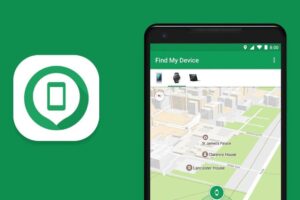Τα Windows 11 24H2 είναι τώρα διαθέσιμα για όλους! Μάθετε πώς να κάνετε εγκατάσταση στον υπολογιστή σας

![]()
Τα Windows 11 24H2 κυκλοφορούν για όλους, αλλά ενδέχεται να μην το δείτε αμέσως όταν ελέγχετε για ενημερώσεις. Εάν θέλετε να κατεβάσετε και να εγκαταστήσετε την ενημέρωση των Windows 11 2024 (24H2), απλώς μεταβείτε στις Ρυθμίσεις > Windows Update. Σε αυτόν τον οδηγό, θα καλύψουμε όλους τους διαφορετικούς τρόπους λήψης και εγκατάστασης της ενημέρωσης.
Το Windows 2024 Update βρίσκεται στο κανάλι Insider για σχεδόν ένα χρόνο και τώρα είναι επιτέλους διαθέσιμο για όλους τους χρήστες. Αυτή η ενημέρωση σηματοδοτεί την τρίτη σημαντική έκδοση για τα Windows 11, η οποία κυκλοφόρησε για πρώτη φορά το 2021. Επιπλέον, είναι η μεγαλύτερη ενημέρωση που έχουμε δει για το λειτουργικό σύστημα τα τελευταία δύο χρόνια! ( VIA )
Πού να εγκαταστήσετε τα Windows 11 24H2
Για να εγκαταστήσετε την ενημέρωση των Windows 11 2024 χρησιμοποιώντας το Windows Update, απλώς ακολουθήστε αυτά τα απλά βήματα:
- Πατήστε το πλήκτρο Win στο πληκτρολόγιό σας.
- Πληκτρολογήστε “έλεγχος για ενημερώσεις” και πατήστε Enter
- Βεβαιωθείτε ότι είναι ενεργή η εναλλαγή Ενεργοποίηση Λήψη των τελευταίων ενημερώσεων μόλις είναι διαθέσιμες .
- Ελέγξτε ξανά για ενημερώσεις
Εάν η ενημέρωση είναι έτοιμη για τη συσκευή σας, απλώς κάντε κλικ στην επιλογή Λήψη και εγκατάσταση . Μόλις ολοκληρωθεί η λήψη, φροντίστε να επανεκκινήσετε τον υπολογιστή σας όταν σας ζητηθεί.
Όπως αναφέρθηκε προηγουμένως, τα Windows 11 24H2 εξακολουθούν να κυκλοφορούν, επομένως ενδέχεται να μην είναι ακόμη διαθέσιμα σε όλες τις περιοχές ή σε κάθε συσκευή. Η Microsoft αναφέρεται σε αυτό ως “σταδιακή διάθεση”. Ακόμα κι αν δείτε την ενημέρωση, να έχετε κατά νου ότι, καθώς πρόκειται για σημαντική αναβάθμιση έκδοσης, μπορεί να χρειαστεί λίγος χρόνος για την εγκατάσταση και την εκκίνηση της επιφάνειας εργασίας σας.
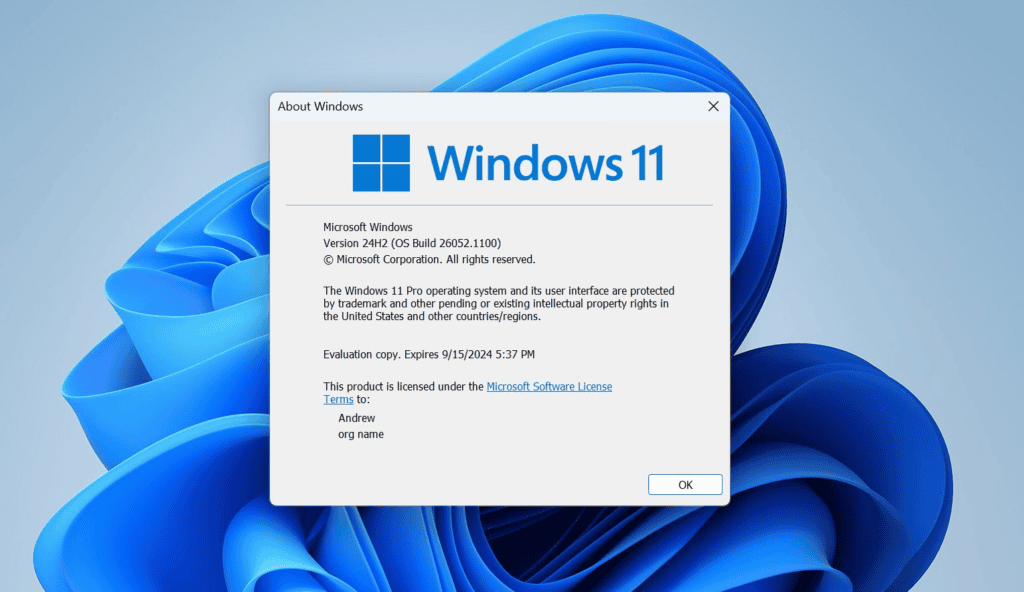
Μπορείτε να κάνετε αναβάθμιση σε Windows 11 24H2 από τις εκδόσεις 23H2 και 22H2, αλλά βεβαιωθείτε ότι έχετε εγκαταστήσει πρώτα την Ενημέρωση των Windows 11 Μαΐου 2024 ή μια νεότερη έκδοση. Αυτό είναι σημαντικό επειδή η ενημέρωση μη ασφαλείας του Μαΐου 2024 διασφαλίζει ότι η πλήρης εναλλαγή λειτουργικού συστήματος στα Windows 11 24H2 θα πραγματοποιηθεί ομαλά.
Τούτου λεχθέντος, ακόμα κι αν ελέγξετε για ενημερώσεις, ενδέχεται να μην το βρείτε αμέσως. Για παράδειγμα, δεν έχω δει την ενημέρωση διαθέσιμη στο HP Specter (2024), που είναι ένας από τους κορυφαίους φορητούς υπολογιστές με Windows. Λείπει επίσης σε παλαιότερα μοντέλα όπως το Legion 5 Pro.
Συμβουλή: Αν θέλετε να κάνετε αναβάθμιση τώρα, η Microsoft κυκλοφόρησε αρχεία ISO για την ενημέρωση των Windows 11 2024. Μπορείτε να τα κατεβάσετε απευθείας και να εκτελέσετε το αρχείο setup.exe για να ενημερώσετε το λειτουργικό σας σύστημα αμέσως.
Windows 11 24H2 Απαιτήσεις συστήματος
Αν είστε περίεργοι για τις απαιτήσεις υλικού για τα Windows 11 24H2, είναι σχεδόν ίδιες με πριν, με μερικές μόνο μικρές τροποποιήσεις.
Θα χρειαστείτε τη συνήθη ρύθμιση: επεξεργαστή διπλού πυρήνα 1 GHz, 4 GB μνήμης RAM και τουλάχιστον 64 GB αποθηκευτικού χώρου. Επιπλέον, το σύστημά σας πρέπει να υποστηρίζει UEFI, Secure Boot και TPM 2.0. Μια μικρή αλλαγή είναι ότι ο επεξεργαστής σας πρέπει τώρα να υποστηρίζει το σύνολο εντολών SSE4.2, μαζί με το POPCNT. Οι περισσότεροι χρήστες δεν θα επηρεαστούν από αυτό, καθώς οι επεξεργαστές που δεν διαθέτουν POPCNT είναι αρκετά ξεπερασμένοι.
Ακολουθεί η πλήρης λίστα των απαιτήσεων συστήματος για τα Windows 11 24H2 (ενημέρωση 2024):
- CPU διπλού πυρήνα 1GHz
- 4 GB RAM
- Αποθηκευτικός χώρος 64 GB
- UEFI
- Ασφαλής εκκίνηση
- TPM 2.0 (μπορείτε να το παρακάμψετε τροποποιώντας το μητρώο)
Πρόσθετες Σημειώσεις
- Ανάκληση AI : Ο επεξεργαστής σας θα πρέπει να χειρίζεται έως και 40 TOP (τρισεκατομμύρια λειτουργίες ανά δευτερόλεπτο). Προς το παρόν, μόνο συσκευές με τσιπ Snapdragon X Elite και X Plus μπορούν να χρησιμοποιούν Recall AI.
- Προτεινόμενες προδιαγραφές για χαρακτηριστικά AI : Για βέλτιστη απόδοση με πρόσθετες λειτουργίες AI, είναι καλύτερο να έχετε 16 GB μνήμης RAM και 256 GB SSD.
Για πρώτη φορά, η ενημέρωση των Windows 11 24H2 εισάγει αποκλειστικές λειτουργίες AI που στοχεύουν σε μια νέα κατηγορία συσκευών που ονομάζεται Copilot+ PCs . Αυτές οι δυνατότητες χρησιμοποιούν τοπικά εκτελούμενα μοντέλα μικρών γλωσσών (SLM) και μπορούν να δημιουργήσουν εικόνες, να παρακολουθήσουν τις δραστηριότητες του υπολογιστή σας με την Ανάκληση και να βοηθήσουν σε διάφορες εργασίες.

Ακόμα κι αν ο υπολογιστής σας δεν είναι υπολογιστής Copilot, μπορείτε να λάβετε την ενημέρωση των Windows 11 24 ώρες το 24ωρο, εάν πληροί όλες τις απαραίτητες απαιτήσεις υλικού. Ωστόσο, έχετε κατά νου ότι οι αποκλειστικές λειτουργίες AI θα απαιτούν πιο ισχυρό υλικό, όπως ένα NPU, και δεν θα λειτουργούν σε τυπικά συστήματα Windows 11 24H2.
Καθαρή εγκατάσταση των Windows 11 24 ώρες το 24ωρο με Rufus -Ακόμη και χωρίς απαιτήσεις
Αν θέλετε να ξεκινήσετε καινούργια με μια καθαρή εγκατάσταση των Windows 11 24H2, η χρήση του Rufus είναι μια εξαιρετική επιλογή. Αυτό το αξιόπιστο δωρεάν λογισμικό σάς επιτρέπει να δημιουργείτε μονάδες εκκίνησης για Windows και διάφορα άλλα λειτουργικά συστήματα. Για αυτήν τη διαδικασία, θα χρειαστείτε δύο πράγματα: το αρχείο ISO των Windows 11 24H2 και το Rufus. Όταν το σύστημα εντοπίσει το ISO των Windows 11, μπορείτε ακόμη και να το χρησιμοποιήσετε για να καταργήσετε τις απαιτήσεις και να το εγκαταστήσετε σε παλιό υλικό χωρίς τις απαιτούμενες λειτουργίες TPM ή Ασφαλούς εκκίνησης.
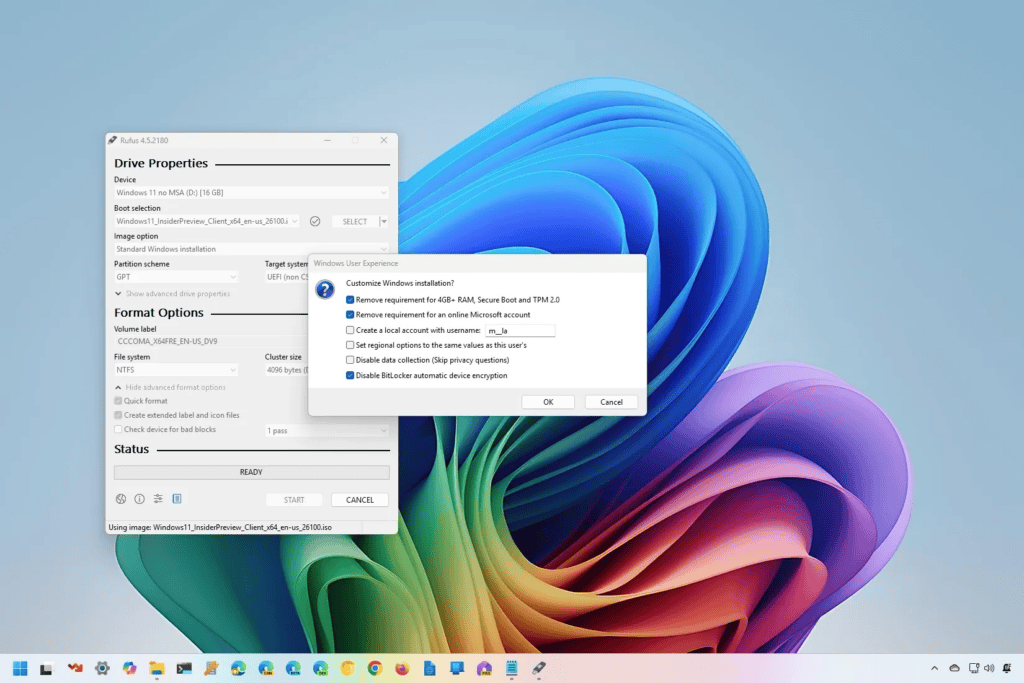
Δείτε πώς μπορείτε να ξεκινήσετε:
- Λήψη των Απαραίτητων Αρχείων : Πάρτε τόσο το αρχείο ISO των Windows 11 24H2 όσο και το Rufus από τους επίσημους συνδέσμους που παρέχονται προηγουμένως.
- Προετοιμάστε τη μονάδα USB : Συνδέστε τη μονάδα USB στον υπολογιστή σας και εκκινήστε το Rufus.
- Επιλέξτε τη μονάδα USB σας : Το Rufus θα εντοπίσει αυτόματα τη μονάδα USB σας. Βεβαιωθείτε ότι έχετε επιλέξει το σωστό για να αποφύγετε την απώλεια δεδομένων.
- Επιλέξτε το αρχείο ISO : Κάντε κλικ στο κουμπί Επιλογή και μεταβείτε στο φάκελο “Λήψεις” για να βρείτε το αρχείο ISO 24 ώρες το 24ωρο. Κάντε κλικ στο OK για να επιβεβαιώσετε την επιλογή σας.
- Start the Process : Κάντε κύλιση προς τα κάτω και κάντε κλικ στο Start για να ξεκινήσετε τη δημιουργία της μονάδας USB με δυνατότητα εκκίνησης.
- Ελέγξτε τις Επιλογές : Αφήστε όλες τις επιλογές μη επιλεγμένες και κάντε κλικ στο OK .
- Επιβεβαιώστε την Προειδοποίηση : Το Rufus θα εμφανίσει μια προειδοποίηση μορφής μονάδας δίσκου. Κάντε κλικ στο OK για να συνεχίσετε.
- Τέλος στο Rufus : Μόλις δείτε το μήνυμα Ready στο παράθυρο Rufus, προχωρήστε και κλείστε την εφαρμογή.
- Επανεκκινήστε τον υπολογιστή σας : Κάντε επανεκκίνηση του υπολογιστή σας και εισαγάγετε τον διαχειριστή εκκίνησης.
- Επιλέξτε τη μονάδα USB : Από τις επιλογές εκκίνησης, επιλέξτε τη μονάδα USB για να ξεκινήσει η διαδικασία εγκατάστασης.
- Εγκατάσταση Windows 11 24H2 : Ακολουθήστε τις οδηγίες που εμφανίζονται στην οθόνη για να εκτελέσετε μια καθαρή εγκατάσταση των Windows 11 24H2 στον υπολογιστή σας.
Τώρα είστε έτοιμοι να δημιουργήσετε τη μονάδα εκκίνησης και να προχωρήσετε στην εγκατάσταση!